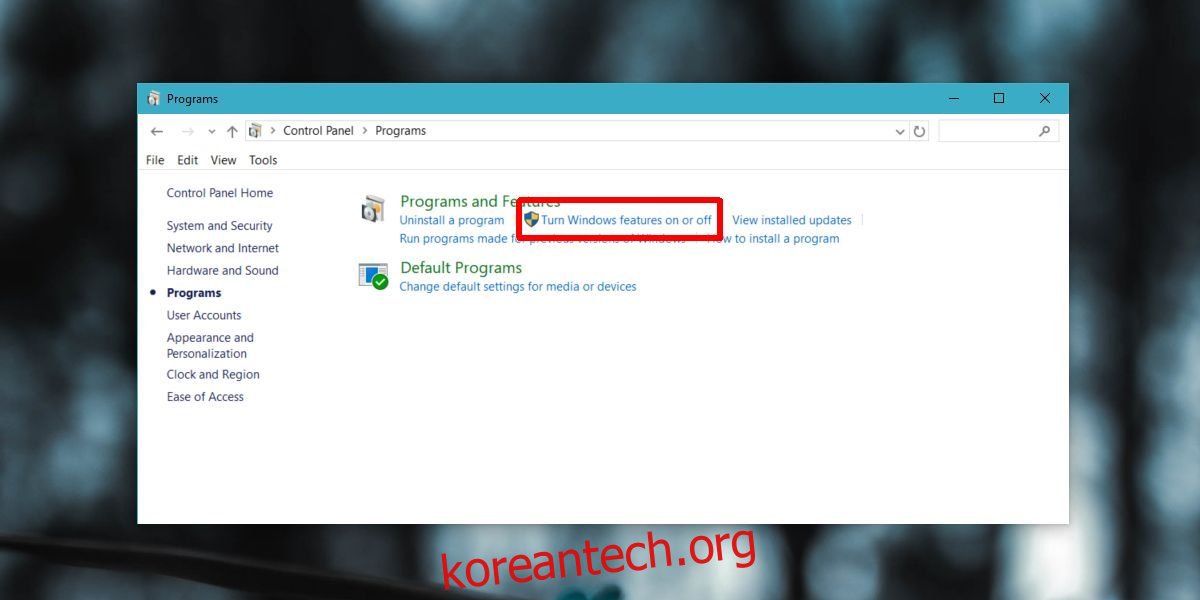Windows 10 Spring Creators Update는 프로덕션 채널에서 실시간으로 제공됩니다. 지금 Windows 업데이트 또는 미디어 생성 도구를 통해 Spring Creators 업데이트를 받을 수 있습니다. 한 가지만 의미하는 주요 새 업데이트가 있기 때문에; 버그 및 오류. 우리는 분명히 그들과 그들의 솔루션이 더 많이 표면화되면 다룰 것입니다. 현재 일부 사용자는 Spring Creators Update로 업데이트하려고 할 때 오류 0x800f081e를 보고 있습니다. 이 오류로 인해 업데이트가 실패합니다. 다음은 잠재적인 수정 사항입니다.
오류 메시지 확인
Windows는 일반 오류 코드를 사용하므로 오류 0x800f081e가 표시되면 먼저 오류 로그를 확인해야 합니다. PC에서 다음 위치로 이동하여 setuperr.log라는 TXT 파일을 확인합니다. 메모장으로 열립니다.
C:$WINDOWS.~BTSourcesPanther
보고된 오류가 다음과 같거나 이와 유사한 경우(예: Windows Media Player 패키지와 관련된 경우) 아래 수정 사항이 도움이 될 것입니다.
작업 실패: 추가 [1] 패키지 C:$WINDOWS.BTFODsDUf5d394a9-b4f4-457c-b5f8-438a6b8e72a0Microsoft-Windows-MediaPlayer-Package31bf3856ad364e35~amd64~~.cab. 오류: 0x800F081E[gle=0x000000b7]
로그 파일에는 다른 오류 메시지 및 기타 오류 코드가 포함될 수 있습니다. 오류 0x800f081e가 나열되면 이 수정을 시도하십시오.
오류 0x800f081e 수정
오류 0x800f081e는 시스템에 설치했을 수 있는 미디어 기능 팩과 관련이 있거나 Windows N을 실행 중인 경우 팩이 사전 설치된 상태로 제공됩니다. 문제를 해결하려면 팩을 제거하고 Windows 10을 Spring Creators Update로 업데이트한 다음 다시 설치해야 합니다.
미디어 기능 팩을 제거하려면 파일 탐색기의 위치 표시줄에 다음을 붙여넣습니다.
Control PanelPrograms
‘Windows 기능 켜기 또는 끄기’를 클릭합니다.
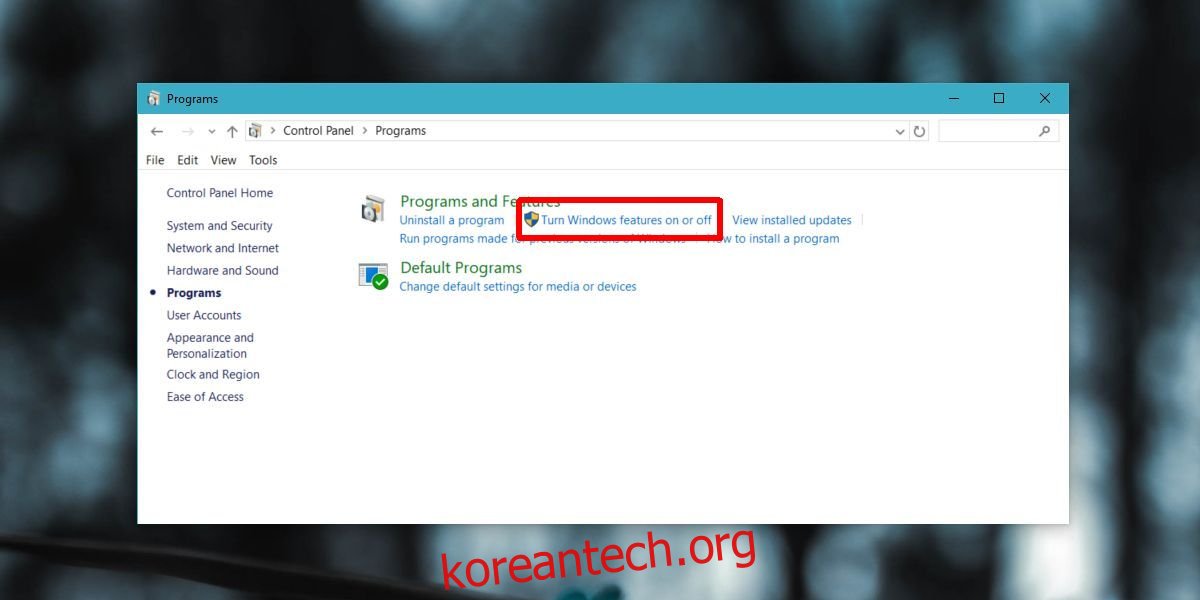
다른 창이 열립니다. 기능 목록이 채워질 때까지 기다렸다가 목록에서 미디어 기능을 찾으십시오. 옵션을 선택 취소하고 확인을 클릭한 다음 적절한 조치를 취하려면 시스템을 다시 시작하십시오. 다시 시작을 건너뛰는 것이 괜찮다고 생각할 수도 있지만 미래의 고통을 덜어주고 시스템을 다시 시작하십시오.
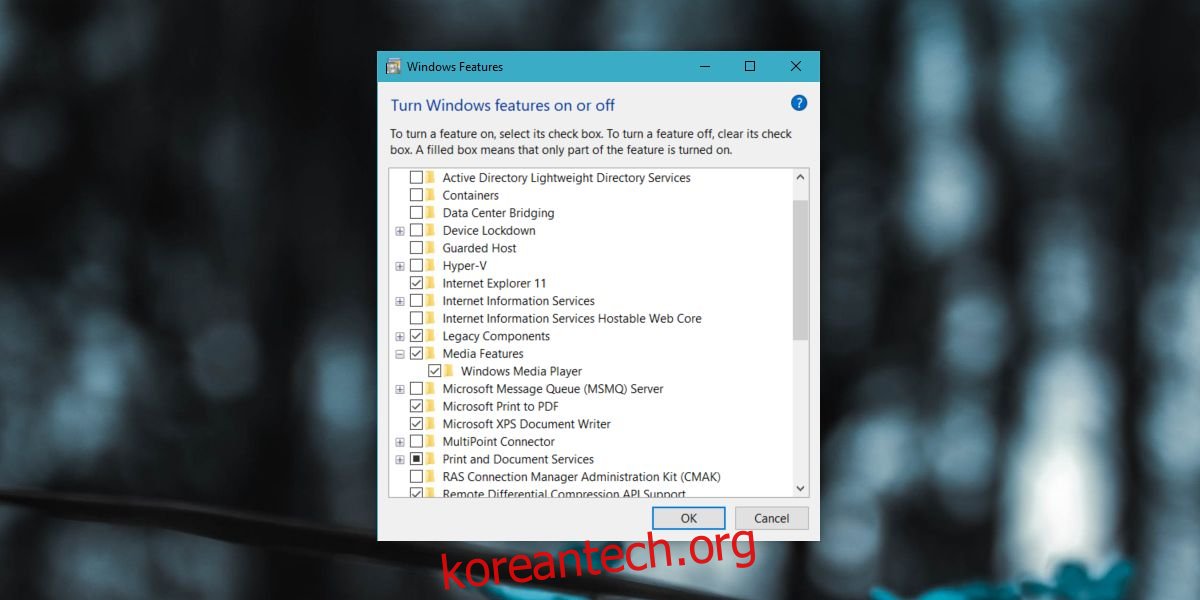
다시 시작한 후 업데이트를 다시 실행하면 이 오류가 유일한 원인이었다면 차질 없이 진행되어야 합니다. 업데이트 실패의 원인이 되는 다른 오류가 있는 경우 해당 오류도 해결해야 합니다.
또한 업데이트가 실패하지 않도록 하기 위해 수행해야 하는 기본 사항을 설명하는 업데이트를 위해 시스템을 준비하는 방법에 대한 게시물을 검토할 가치가 있습니다. 도움이되지 않으면 핵으로 이동하여 새로 설치할 수 있습니다.